Windows에서 Valorant를 완전히 제거하는 방법


Windows PC에서 Valorant를 제거하는 것은 쉽지만, 파일의 흔적을 남기는 경향이 있습니다. 여기서는 Valorant를 Windows PC에서 완전히 제거하는 방법을 보여드리며, 여기에는 Valorant가 남긴 모든 파일을 제거하는 것도 포함됩니다.
Valorant와 Riot 클라이언트 닫기
첫 번째 단계는 PC에서 Valorant와 Riot Client를 종료하는 것입니다. 종료하는 것만으로는 충분하지 않습니다. 백그라운드에서 실행 중이 아닌지 확인해야 합니다.
시스템 트레이를 열고 RIOT 클라이언트 또는 Valorant 게임이 실행 중인지 확인합니다. 그렇다면 시스템 트레이에서 마우스 오른쪽 버튼을 클릭하고 종료를 선택합니다 .
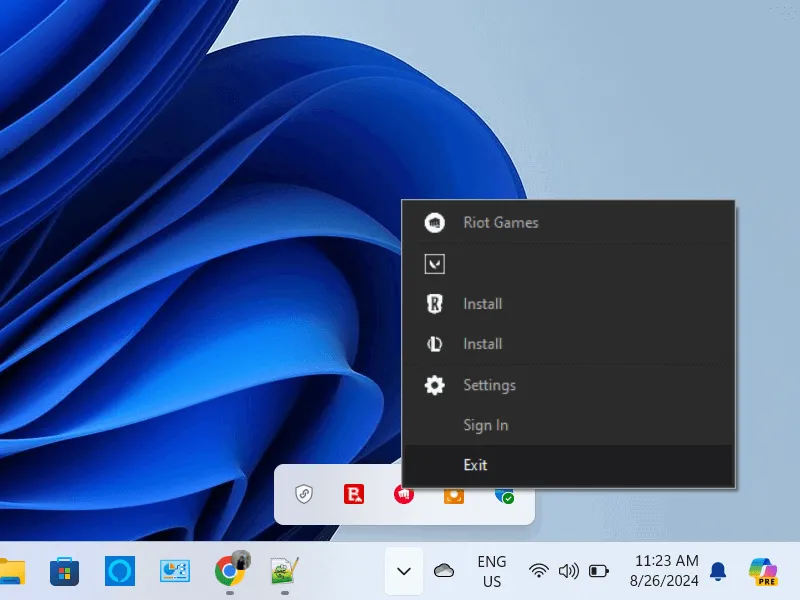
작업 관리자를 열고 Valorant, Vanguard 또는 Riot Client 인스턴스가 아직 실행 중인지 확인합니다. 그렇다면 마우스 오른쪽 버튼을 클릭하고 작업 종료를 클릭합니다 .
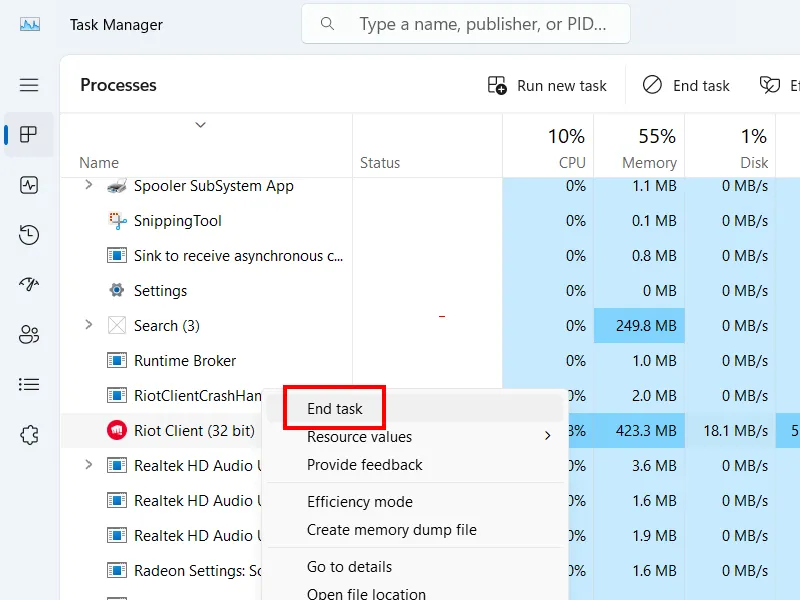
Valorant 게임 제거
Valorant, Riot Client, Vanguard를 완전히 닫은 후 두 번째 단계로 Valorant를 제거해야 합니다.
시작 버튼을 클릭하고 설정을 입력합니다. 이제 검색 결과에서 설정을 선택합니다 . 그러면 Windows 11 설정 앱이 열립니다.
Windows 11 설정 앱에서 왼쪽에 있는 앱을 선택한 다음, 오른쪽에 있는 설치된 앱 옵션을 선택합니다.
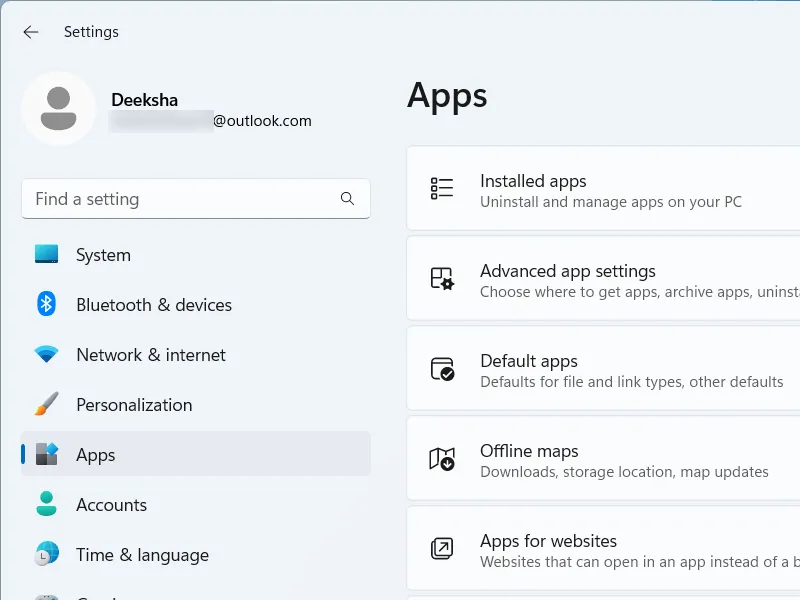
검색 필드에 Valorant를 입력하여 Valorant 게임을 검색합니다. Valorant 게임이 검색 결과에 나타납니다. Valorant 게임 옆에 있는 세 개의 점을 클릭하고 Uninstall 을 선택합니다 . 화면의 지시에 따라 Valorant 게임을 제거합니다.
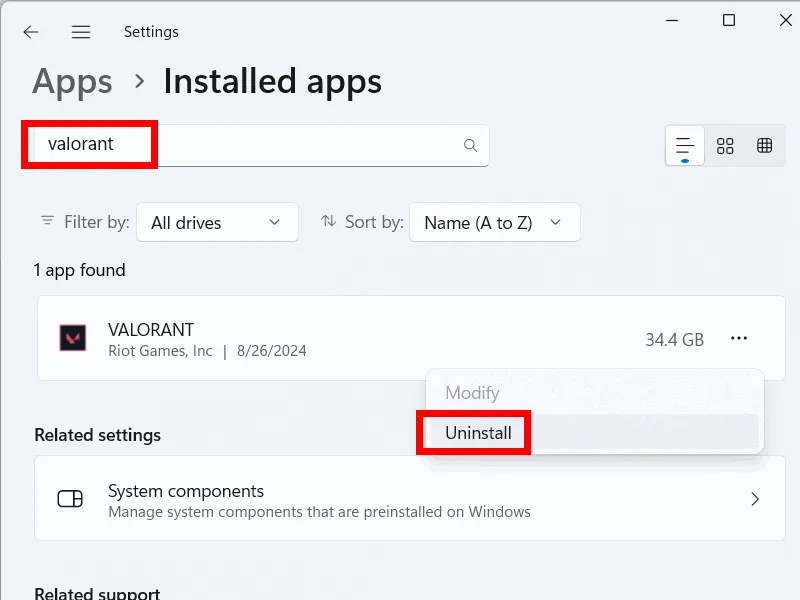
잔여 파일 삭제
다음 단계는 잔여 파일을 삭제하는 것입니다. 파일 탐색기를 열고 C 드라이브로 이동하여 Riot Games 폴더를 찾습니다 . 폴더를 열고 VALORANTDelete 폴더를 클릭합니다. 삭제 버튼을 클릭합니다. 또는 VALORANT 폴더를 선택하고 키보드의 키를 누릅니다 .
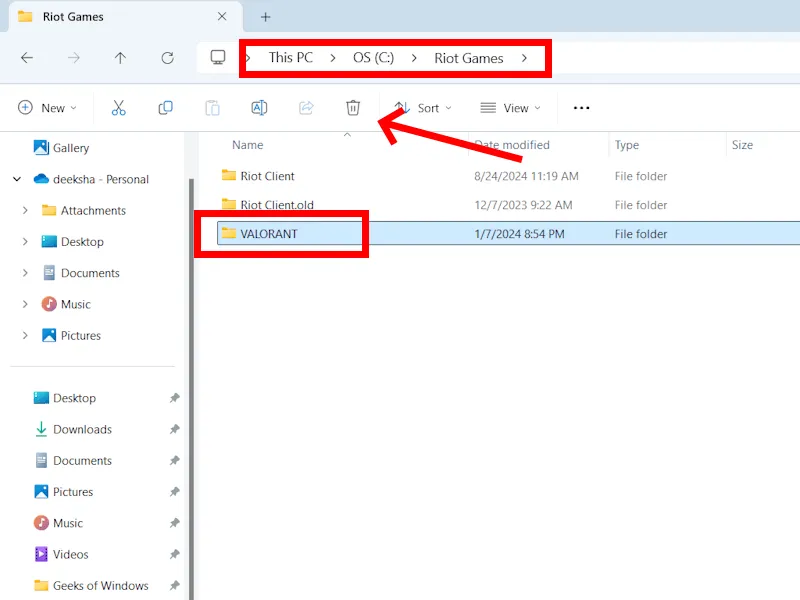
Valorant 레지스트리 키 삭제
마지막 단계는 Valorant 게임과 관련된 레지스트리 키를 삭제하는 것입니다. 이 단계에서는 Windows 레지스트리를 수정해야 합니다. Windows 레지스트리는 Windows 파일의 계층적 데이터베이스입니다. 따라서 진행하기 전에 시스템 복원 지점을 만드는 것이 좋습니다.
시작 버튼을 클릭하고 “레지스트리 편집기”를 입력합니다. 검색 결과에서 레지스트리 편집기를 선택하여 레지스트리 편집기를 엽니다. 이제 다음 경로를 복사하여 레지스트리 편집기의 주소창에 붙여넣고 Enter를 누릅니다.
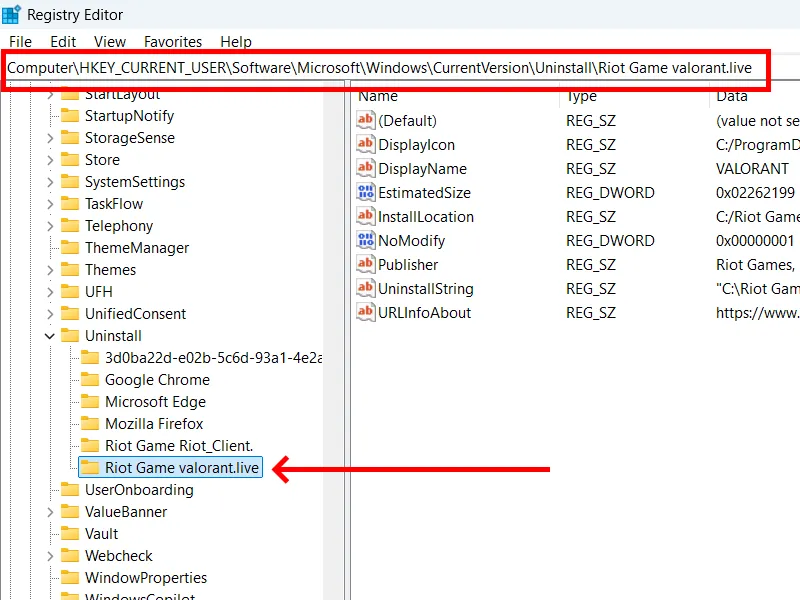
왼쪽에 있는 Riot Game valorant.live 키를 마우스 오른쪽 버튼으로 클릭 하고 삭제를 선택합니다 . 확인 상자에서 예를 선택합니다.
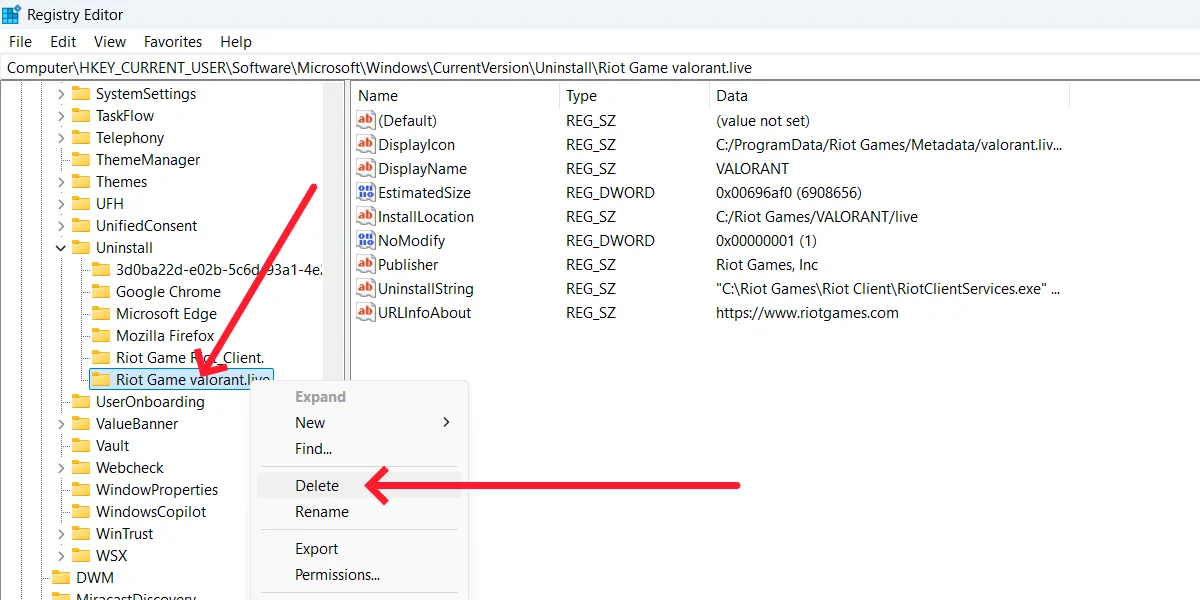
Revo Uninstaller로 Valorant를 완전히 제거하세요
Revo Uninstaller는 시스템에서 프로그램을 완전히 제거하는 데 사용할 수 있는 타사 앱입니다. 제거한 프로그램의 잔여 파일을 시스템에서 자동으로 스캔하여 모두 제거합니다. 이 소프트웨어는 휴대용 앱과 Windows 컴퓨터용 EXE 파일로 제공됩니다. 시스템에 설치하려면 EXE 파일을 다운로드할 수 있습니다. 이 소프트웨어의 휴대용 버전은 컴퓨터에 설치하지 않으려는 사용자를 위해 제공됩니다.
Revo Uninstaller를 실행합니다. 설치된 프로그램을 자동으로 컴퓨터에서 스캔합니다. Valorant를 검색합니다. Valorant가 설치된 프로그램 목록에 표시되지 않으면 새로 고침 버튼을 클릭합니다.
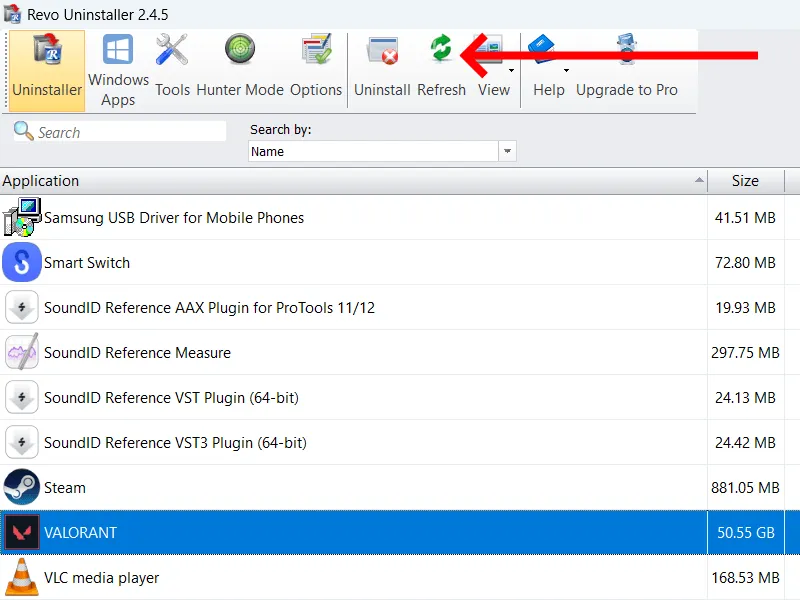
Valorant 게임, Vanguard, RIOT 클라이언트를 완전히 닫았는지 확인하세요. 이제 프로그램 목록에서 Valorant 게임을 선택하고 제거 버튼을 클릭하세요.
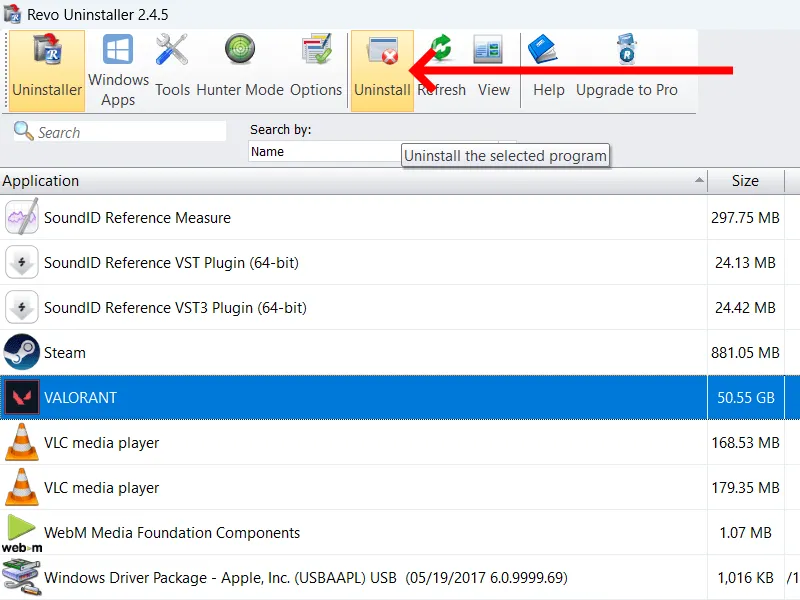
제거 마법사가 열립니다. 기본적으로 Revo Uninstaller는 모든 프로그램을 제거하기 전에 시스템 복원 지점을 만듭니다. Revo Uninstaller가 이를 수행하지 않도록 하려면 이 확인란의 선택을 취소할 수 있습니다. 계속을 클릭하여 계속합니다.
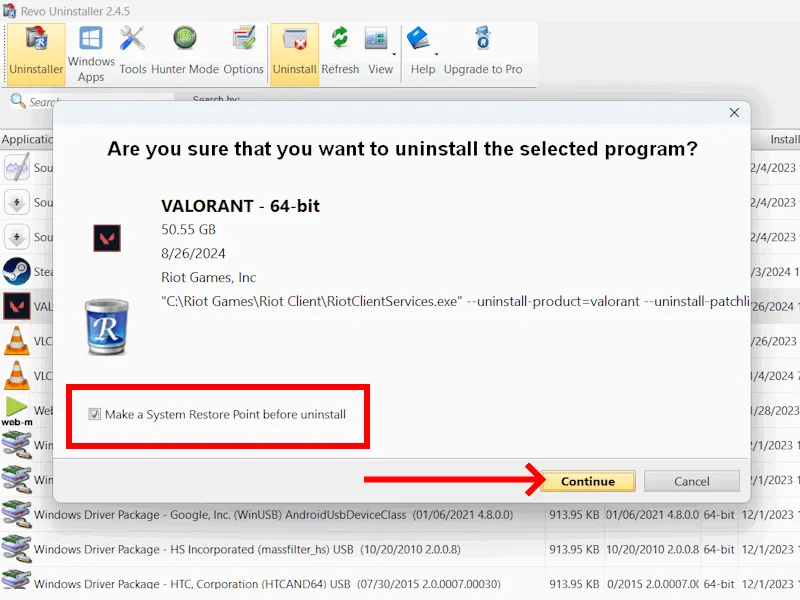
제거 후 다음 창이 나타나고 Revo Uninstaller가 잔여 파일을 위해 시스템을 스캔하도록 허용합니다. 스캔을 클릭합니다 .
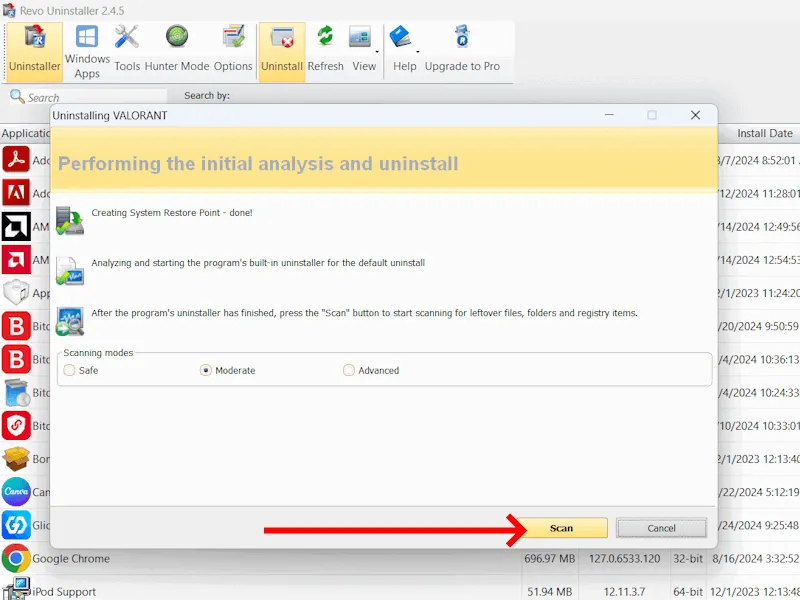
각각의 체크박스를 클릭하여 잔여 파일을 선택하고 삭제를 클릭합니다 . 이제 완료를 클릭합니다 . 잔여 파일에 DLL 파일이 표시되면 선택하지 마십시오. DLL 파일을 삭제하면 다른 프로그램에서 사용할 수 있으므로 다른 프로그램이 오작동할 수 있습니다.
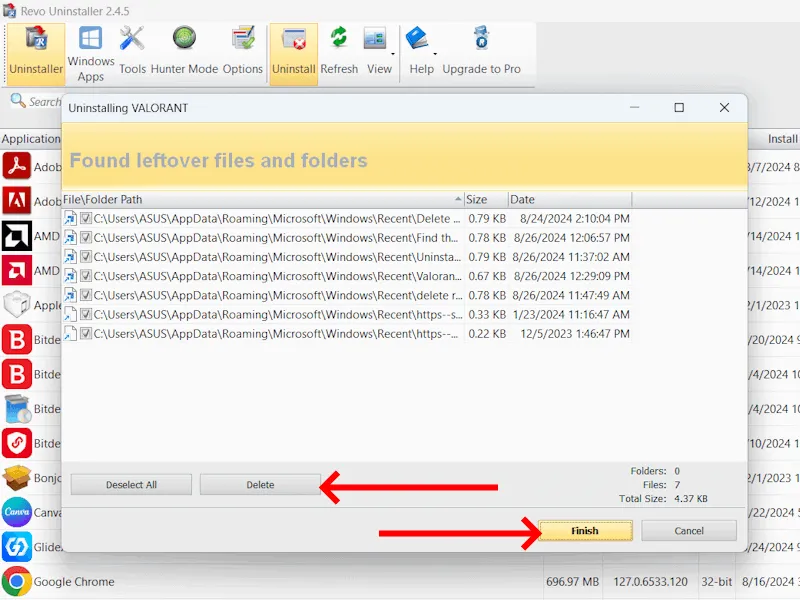
이제 Windows PC에서 Valorant를 완전히 제거했으므로 이러한 방법을 사용하여 하드 드라이브에서 더 많은 공간을 확보할 수 있습니다.
이미지 출처: Unsplash . 모든 스크린샷은 Deeksha Gola가 촬영했습니다.


답글 남기기